직교 뷰 편집
- 프로젝트 관리자에서 직교 DWG 탭을 클릭합니다.
- 트리 뷰에서 프로젝트 및 직교 도면 폴더를 확장합니다.
- 직교 도면을 두 번 클릭하여 엽니다.
-

 을 클릭합니다.
을 클릭합니다.
- 필요에 따라 조정합니다.
직교 뷰 이름바꾸기
- 프로젝트 관리자에서 직교 DWG 탭을 클릭합니다.
- 트리 뷰에서 프로젝트 및 직교 도면 폴더를 확장합니다.
- 직교 도면을 두 번 클릭하여 엽니다.
- 프로젝트 관리자에서 직교 뷰를 마우스 오른쪽 버튼으로 클릭하고 뷰 이름바꾸기를 선택합니다.
- 직교 뷰 이름 바꾸기 대화상자에서 새 이름을 입력합니다. 확인을 클릭합니다.
직교 뷰 업데이트
- 직교 뷰의 기반이 되는 모형을 변경합니다.
- 프로젝트 관리자에서 직교 DWG 탭을 클릭합니다.
- 트리 뷰에서 프로젝트 및 직교 도면 폴더를 확장합니다.
- 변경한 모형을 기반으로 하는 직교 도면을 두 번 클릭하여 엽니다.
- 프로젝트 관리자에서 직교 뷰를 마우스 오른쪽 버튼으로 클릭하고 뷰 업데이트를 선택합니다.
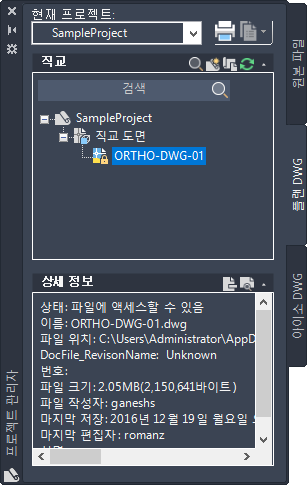
주:
- 모형에 복잡성에 따라 하나의 뷰 또는 여러 뷰가 포함된 전체 직교 도면을 업데이트하는 데 몇 분 정도 걸릴 수 있습니다.
- 직교 생성 프로세스를 중단해야 하는 경우 직교 생성 대화상자에서 취소를 클릭합니다.
도면의 모든 직교 뷰 업데이트
- 직교 뷰의 기반이 되는 모형을 변경합니다.
- 프로젝트 관리자에서 직교 DWG 탭을 클릭합니다.
- 트리 뷰에서 프로젝트 및 직교 도면 폴더를 확장합니다.
- 프로젝트 관리자에서 직교 도면을 마우스 오른쪽 버튼으로 클릭하고 뷰 업데이트를 선택합니다.
주:
- 모형에 복잡성에 따라 하나의 뷰 또는 여러 뷰가 포함된 전체 직교 도면을 업데이트하는 데 몇 분 정도 걸릴 수 있습니다.
- 직교 생성 프로세스를 중단해야 하는 경우 직교 생성 대화상자에서 취소를 클릭합니다.
여러 도면에서 모든 직교 뷰 업데이트
- 직교 뷰의 기반이 되는 모형을 변경합니다.
- 프로젝트 관리자에서 직교 DWG 탭을 클릭합니다.
- 트리 뷰에서 프로젝트를 확장합니다.
- 프로젝트 관리자에서 직교 도면 폴더를 마우스 오른쪽 버튼으로 클릭하고 뷰 업데이트를 선택합니다.
또는 여러 도면 또는 하위 폴더를 선택하고 마우스 오른쪽 버튼을 클릭한 다음 뷰 업데이트를 선택해도 됩니다.
- 직교 생성 대화상자에서 업데이트를 클릭합니다.
주: 이 프로세스 중에 다음 경고 대화상자는 상태에 관계없이 무시됩니다.
- 뷰가 최신 상태임
- 모델이 누락됨
- 프록시 경고
- 직교가 성공적으로 생성되면 메시지가 표시됩니다.
- 업데이트를 자세히 검토하려면 로그 파일 링크를 클릭합니다.
주:
- 모형의 복잡성에 따라 뷰를 업데이트하는 데 몇 분 정도 걸릴 수 있습니다.
- 직교 생성 프로세스를 중단해야 하는 경우 직교 생성 대화상자에서 취소를 클릭합니다.
직교 뷰 삭제
- 프로젝트 관리자에서 직교 DWG 탭을 클릭합니다.
- 트리 뷰에서 프로젝트 및 직교 도면 폴더를 확장합니다.
- 직교 도면을 두 번 클릭하여 엽니다.
-

 를 클릭합니다.
를 클릭합니다.
- 삭제할 뷰를 선택합니다.